ИПхоне веза са рачунаром путем УСБ-а, Ви-Фи, Блуетоотх и као приступне тачке

- 4210
- 158
- Jermaine Klein
иПхоне није као стандардни погони. Може се повезати са рачунаром путем УСБ порта и користити као обичан УСБ флеш уређај: бацајте фотографије, музику и видео записе, погледајте пуцањ материјал. Али то није цео потенцијал уређаја. Ако је синхронизујете са рачунаром и користите посебан програм, биће могуће преузети апликације, књиге, музичке албуме омиљених група, исећи мелодије звона, сачувајте резервну копију података, испустите подешавања, слушајте радио, погледајте то ТВ емисије, купују у услужном програму продавница од Аппле-а, уређују своје податке на рачуну. А ово је само мали део могућности гадгета. Схватите како повезати иПхоне на рачунар путем иПхоне-а да бисте користили све ове функције.

Програми који су потребни за повезивање
Да бисте у потпуности радили са иПхонеом, морате да преузмете одређени софтвер на рачунару. Налази се на званичној веб страници Аппле-а. Потребно је дочарати иПхоне и користити УСБ и Ви-Фи. Ако планирате да користите "Аппле" уређаје, ове комуналије морају бити инсталиране.
- ицлоуд. Мрежно складиштење. Омогућава општи приступ датотекама, контактима, маил, календару, белешкама, листи пријатеља. Ако инсталирате апликацију на свим својим уређајима, они ће моћи директно да размењују податке. Можете да одете у складиштење и преко прегледача - за то отворите иЦлоуд страницу.Цом.
- иТунес. Управитељ датотека и главна услуга за синхронизацију сита и рачунара. Немогуће је схватити како да повежете иПхоне на рачунар без њега. Овај програм служи за контролу гаџета, преузимање програма и датотека на њега. Са тим можете купити садржај у АппСтореу, активирајте поклон картице и пошаљите их пријатељима. Ту је и изграђен -ини медиј -плаиер у аитиунс-у. Постоје и други менаџери датотека (на пример, ИФунБок или ИТОЛС). Али они су незванични.
Веза путем УСБ-а
Потребан вам је УСБ кабл за повезивање са рачунаром. Требало би да буде укључено у иПхоне Спанинг Сет - да лежи у кутији. Остале жице су боље да не користе. Ако је оригинални кабл изгубљен или оштећен, можете купити исто. Главна ствар је да одаберете компоненте које су погодне за ваш гадгет. Жица са 30-ПИН-ом (ФВЕигхт пуњење ") дизајнирана је за старе уређаје модела. Лигхтнинг -Цоннектори ("Танки") - за уређаје нове генерације.
За такву везу могу се користити само портови ИУСБ 2.0 и више. Са верзијом верзије 1.0, систем ће се упозоравати да све може брже радити. И она неће "видети" гадгет.
Ево како да повежете иПхоне на рачунар путем УСБ-а:
- Инсталирајте најновију верзију иТунес на рачунару.
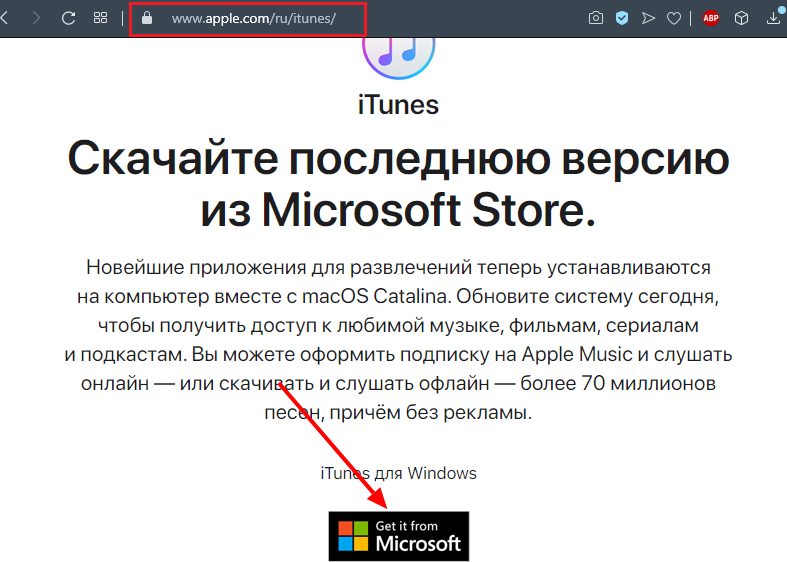
- Такође је препоручљиво преузети иЦлоуд.
- Укључите иПхоне.
- Прикључите један крај кабла на њега.
- Уметните другу у УСБ порт рачунара.
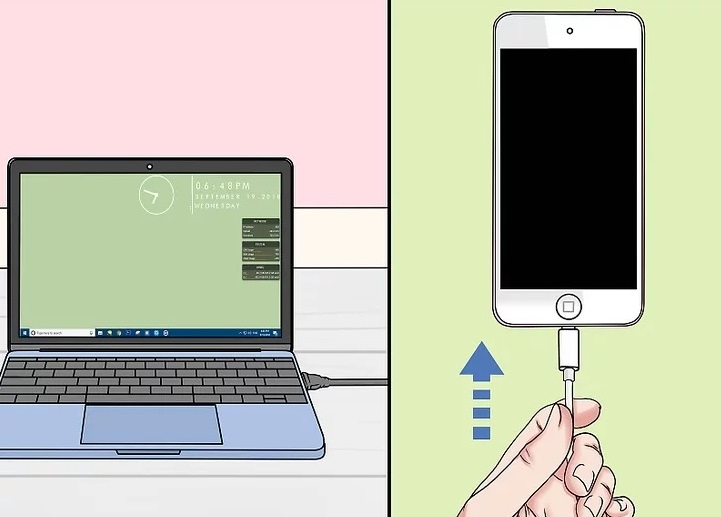
- Мора да одреди присуство новог уређаја. Ако први пут синхронизујете иПхоне, Аппле покретни управљачки програми ће се аутоматски инсталирати. Такође се могу преузети са службене странице произвођача.
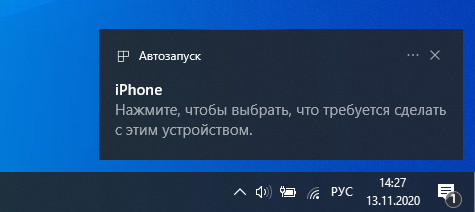
- Откључајте телефон. Он ће дати обавештење да "верује овом рачунару?". Кликните на "Труст". Може се појавити порука "да ли се овај уређај приступа фотографијама и видео записима?". Додирните "Дозволи".
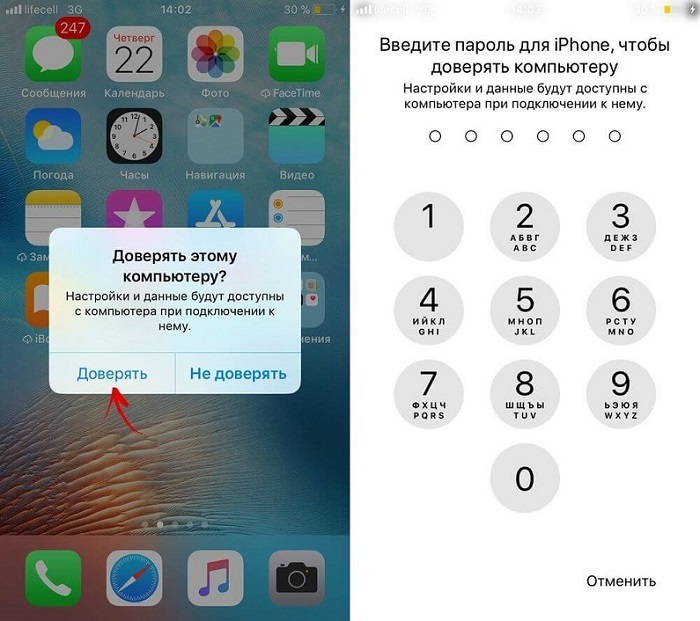
- Аитиунс би требао почети. Ако се то не догоди, отворите га ручно. Кроз овај програм можете комуницирати са гадгетом.
- Сачекајте да се синхронизација заврши.
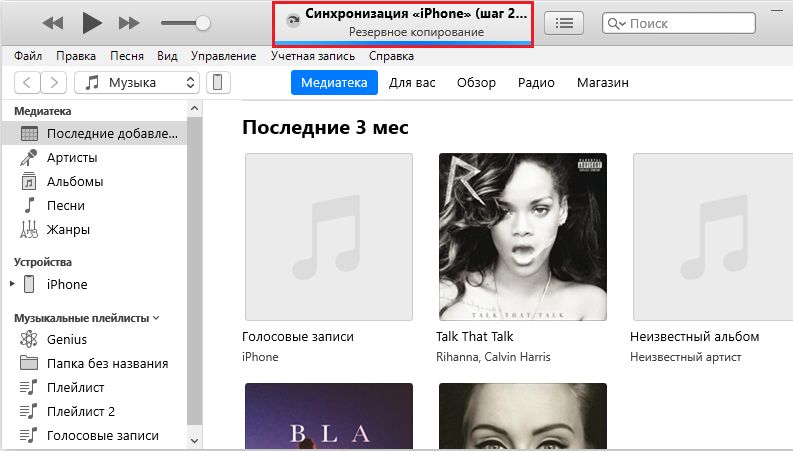
- Икона икона ће се такође појавити у менију "Мој рачунар" као преносљив уређај или спољни диск.
- Да бисте ушли у преглед уређаја у иТунес-у, кликните на дугме са телефоном у облику телефона. Она је одозго одозго.
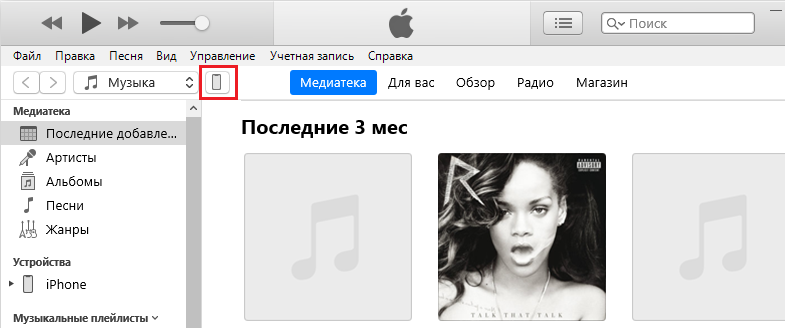
Ви-фи
Поред повезивања на УСБ, можете да креирате Ви-Фи везу. За то сви синхронизовани уређаји морају бити на истој мрежи. То јест, иди на Интернет кроз исти рутер.
Нећете бити "везани" на рачунару жицом. Али нису све функције доступне у овом режиму. На пример, неће бити могуће вратити гадгет са резервне копије или ажурирања. И такав парење брзо биља батерије.
Ево како повезати иПхоне на рачунар помоћу бежичне везе:
- Иди на иПхоне поставке.
- Отворите одељак "Ви-Фи".
- Померите прелазак на в. То би требало постати зелено.
- Изаберите своју мрежу и унесите лозинку ако је заштићена.
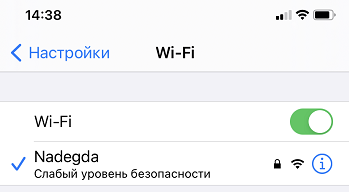
Сада подесите параметре синхронизације. Да бисте то учинили, потребно је да приложите иПхоне у УСБ јединицу. Након једног подешавања, биће могуће користити бежичну комуникацију. И пролази кроз то са аитиунс.
- Повежите иПхоне кабл на ПЦ.
- Отвори иТунес.
- Кликните на икону у облику телефона. Она је одозго одозго.
- У одељку "Преглед" померите се према доле.
- Означите тачку "Синхронизујте би Ви-Фи".
- Кликните на "Аппли".
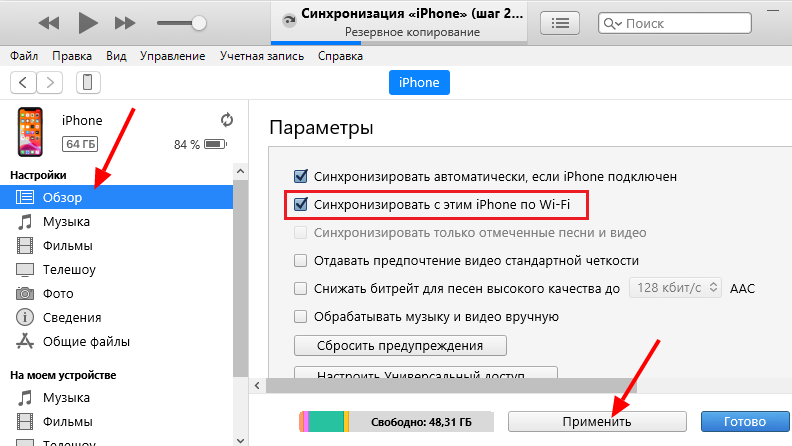
Сада можете покушати да повежете "кроз ваздух" путем бежичних мрежа. Прво, искључите УСБ цевовод. После:
- Отворите подешавања иПхоне-а.
- Идите на одељак "Главни".
- Поскролт страница доле.
- Мени "Синхронизација са иТунес".
- Додирните "Синхронизујте".
Сада ће поставке и датотеке уређаја бити доступне у аитиунс-у.
Блуетоотх
Коњугација је могућа путем Блуетоотх-а. Ако је на уређајима који желите да се повежете.
- Пре -Турн га на рачунару или лаптопу. Активирајте видљивост рачунара тако да га налазе други уређаји са Блуетоотх-ом.
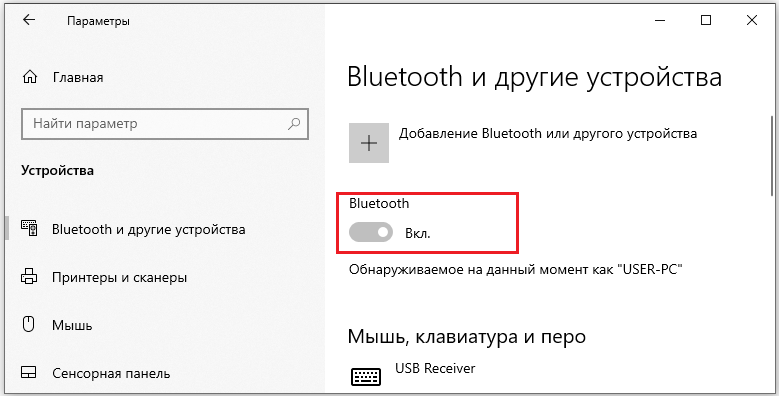
- Иди на иПхоне поставке.
- Померите клизач на в.
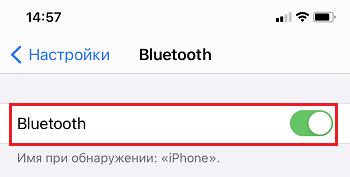
- На листи уређаја пронађите свој рачунар и клизи га на њега.
- Појавиће се порука са кодом. Исти бројеви треба да се прикажу на рачунару. Ово је неопходно да се не може случајно синхронизовати са непознатом гадгетом. У неким случајевима, бројеви се морају унети ручно.
иПхоне као модем
Кроз иПхоне можете дистрибуирати Интернет уређаје и користити га као модем. Да бисте то учинили, морате да креирате приступну тачку. ПЦ је повезан на њега користиће мрежу мобилног оператера.
- Идите на параметре гадгета.
- Одељак "Модемски режим" ("Лична хотспот").
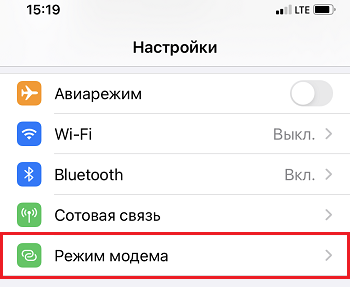
- Померите Чекбок у в.
- Ако користите УСБ синхронизацију, рачунар ће додатно уградити додатни управљачки програм. И иПхоне ће се појавити на листи мрежних веза.
- Или активирајте Блуетоотх фузију.
- Постоји и Ви-Фи лозинка у Подешавању Аппле уређаја. Са њим можете додати пуно уређаја на једну мрежу. Само унесите на сваки рачунар.
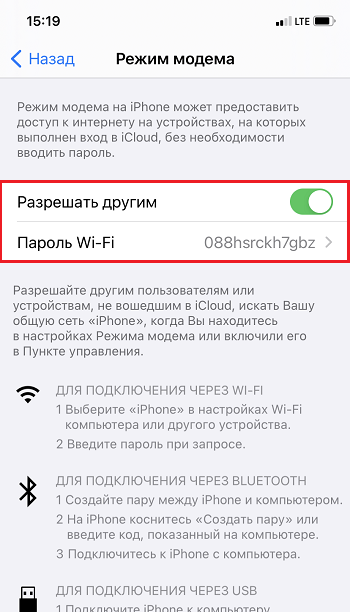
Пошто повезивање иПхоне-а на рачунар преко УСБ-а је много лакши, обично преферира ову везу. Можете радити са њим у иТунес истовремено и напуните батерију. И има више функционалности. Али бежична мрежа је погоднија и практична. Са њом нисте ограничени дужином кабла. И са Ви-Фи иПхонеом се може користити као рутер за приступ интернету са неколико уређаја.

